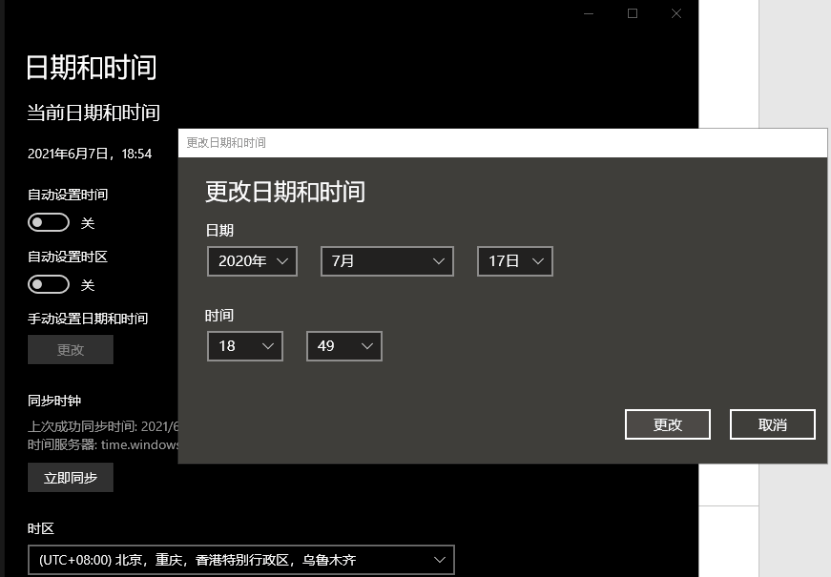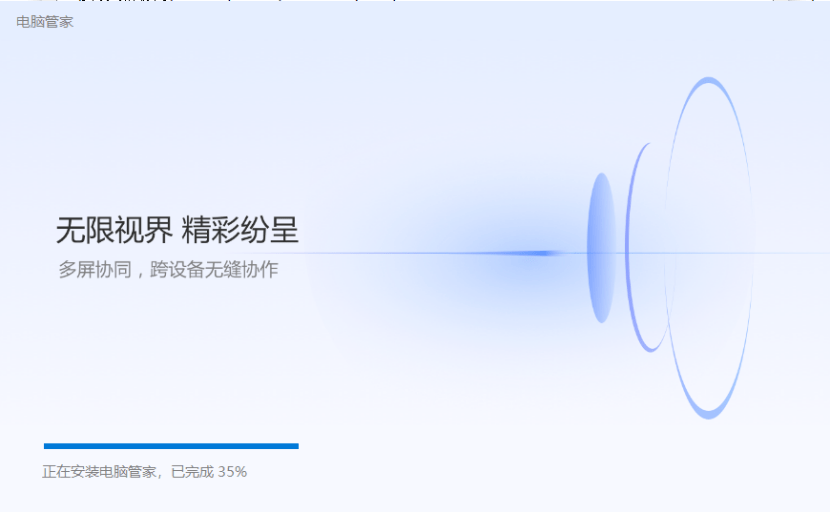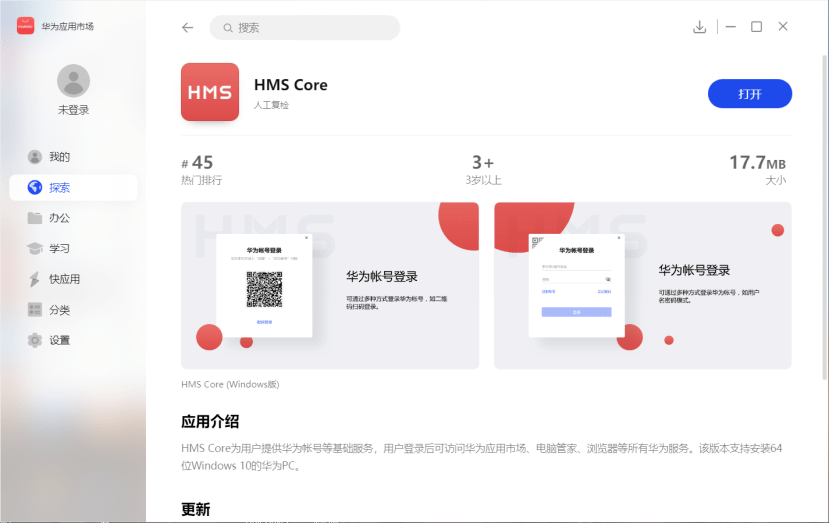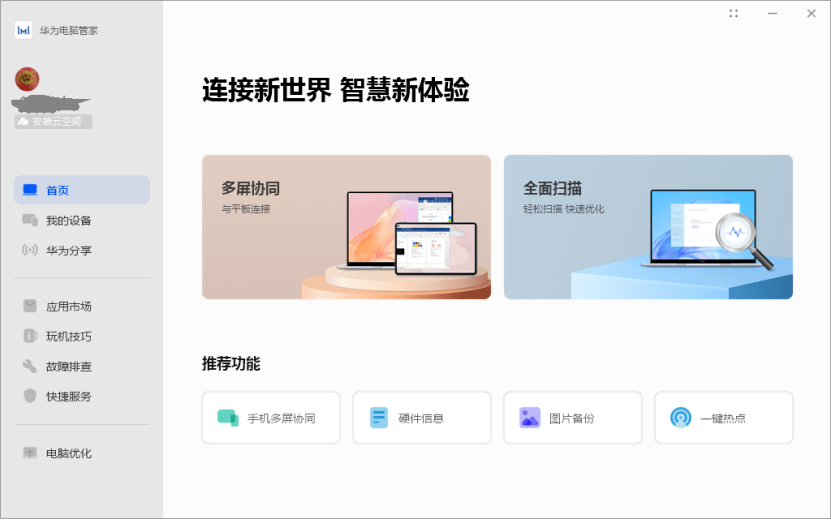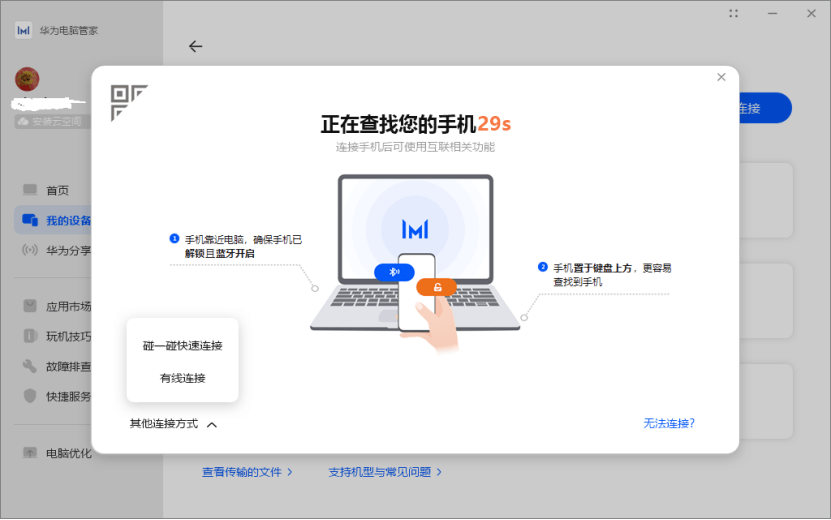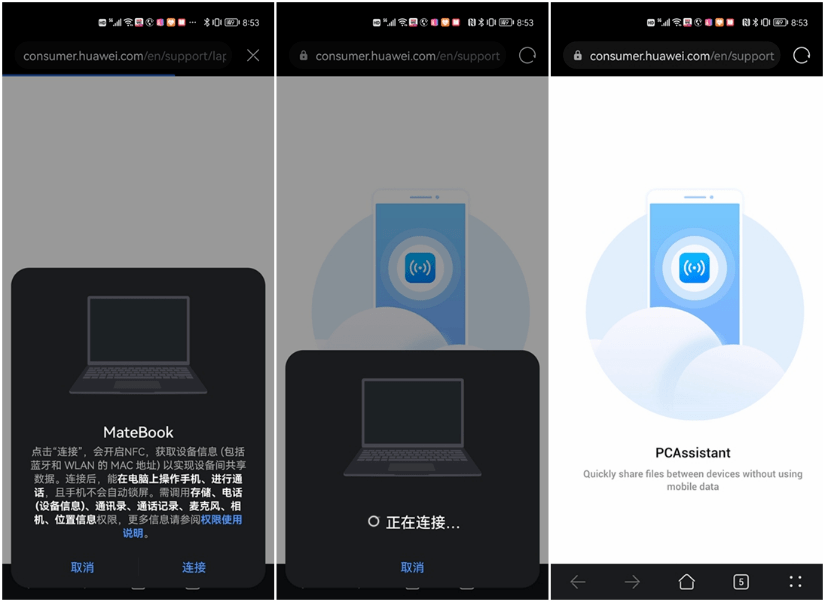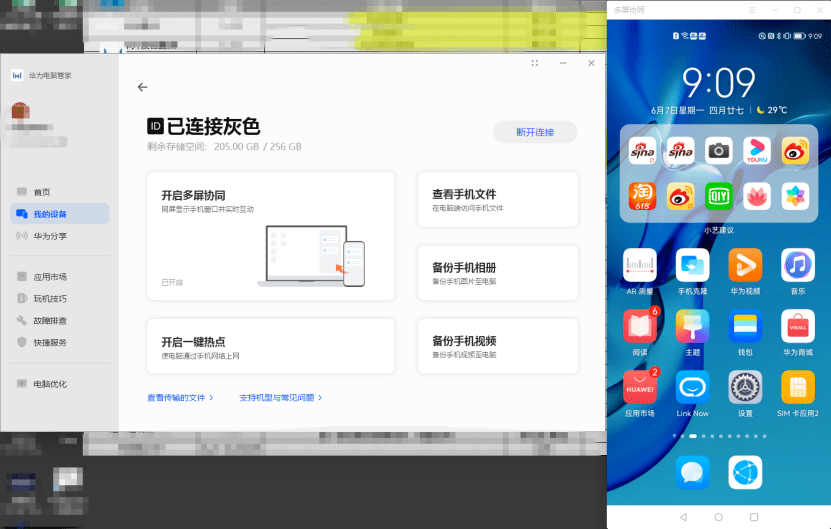联想小新和鸿蒙手机玩多屏协同! |
您所在的位置:网站首页 › 联想笔记本与手机传文件 › 联想小新和鸿蒙手机玩多屏协同! |
联想小新和鸿蒙手机玩多屏协同!
|
👆关注鸿蒙技术社区,了解鸿蒙一手资讯👆 手机和笔记本电脑这两个设备之间的文件互传、信息互通不仅跨平台还跨系统,想想就很繁琐。
虽然已经有很多软件能够实现手机画面投射到笔记本电脑上,有些还支持文件直接拉取到另外一个设备,但综合下来还是华为的多屏协同的体验更为优秀。 低延迟、文件传输快、人性化的交互、免数据线、无需安装软件支持,怎么看都是最优解。 但唯一有一点不好的就是:不支持非华为产品,而且手机的 CPU 要在麒麟 980 以上。 那么今天就教大家如何突破限制,让华为手机与非华为笔记本电脑实现多屏协同。 工具准备 安装工具:关注鸿蒙技术社区公众号,回复“安装工具”获取下载地址。 华为电脑管家 11 版本: 下载地址: https:/ /consumer.huawei.com/cn/support/pc-manager/ 华为 APP Gallery: 下载地址:https: //consumer.huawei.com /cn/mobileservices/appgallery/ 设备 联想小新、华为 P40(已升级 HarmonyOS)。 步骤 展开全文①鼠标右键,以管理员身份运行安装工具,在界面中修改掉默认路径,填入下载好的华为电脑管家 11 版本安装包的路径。(关注鸿蒙技术社区公众号,回复“安装工具”获取此工具的下载地址。) ②然后在系统中将日期手动设置到 2020 年 7 月 17 日,并在口令中填入 D9EC49,然后点击安装。
③跟随着安装步骤完成安装,然后将系统时间调回到正常的时间。
④下载并安装华为 APP Gallery。初次启动华为应用市场,默认会进行版本更新。更新完成后,在市场中搜索并安装 HMS Core。
⑤随后登录 APP Gallery 和华为电脑管家。
⑥点击多屏协同,并通过扫码的方式将手机和电脑绑定。手机可以通过浏览器或者相机里面的扫描二维码功能完成。
⑦完成绑定后,即可开始使用多屏协同了。后续连接不再会这么麻烦。
以上为本次分享的非华为电脑使用多屏协同功能的教程。 了解鸿蒙一手资讯返回搜狐,查看更多 责任编辑: |
【本文地址】
今日新闻 |
点击排行 |
|
推荐新闻 |
图片新闻 |
|
专题文章 |